显卡驱动更新一直黑屏
显卡驱动更新后黑屏,可能是驱动不兼容或安装错误,需回滚驱动或重装。
显卡驱动更新后一直黑屏是一个比较常见的问题,它可能由多种原因引起,以下是对这一问题的详细分析以及相应的解决方法:

-
原因分析
- 驱动程序版本不匹配:这是导致黑屏最常见的原因之一,如果下载的驱动程序来自不可靠的来源,或者与自己的显卡型号和系统版本不兼容,那么就可能出现黑屏的情况。
- 安装过程问题:驱动程序的安装过程中可能出现问题,比如安装不完整或者中途断电等,这会导致驱动程序无法正常工作,进而引发黑屏。
- 旧驱动未彻底卸载或驱动冲突:如果在安装新驱动程序之前,没有彻底卸载旧驱动,或者同时安装了多个不同版本的驱动,驱动程序之间的冲突也会导致黑屏。
- 显卡本身故障:显卡过热、老化或者接触不良等问题,也可能导致更新驱动后出现黑屏。
- 系统环境问题:如NET Framework版本过低、Windows更新未完成、杀毒软件拦截安装进程等,这些系统环境问题也可能影响显卡驱动的正常更新和使用。
-
解决方法
![显卡驱动更新一直黑屏 显卡驱动更新一直黑屏]()
- 回滚驱动程序
- 进入安全模式:开机时按住【F8】键(部分电脑可能需要按其他键,如F12等,具体可参考电脑说明书)进入高级启动选项,并选择【安全模式】进入系统。
- 打开设备管理器:在桌面上右击【计算机】图标,并选择【属性】,在计算机属性面板中找到【设备管理器】并单击打开。
- 找到显示适配器:在设备管理器中找到【显示适配器】并展开列表,在列表中找到刚刚更新过的显卡。
- 回滚驱动程序:双击该显卡,并将面板切换至【驱动程序】选项卡,点击【回滚驱动程序】按钮,并按照提示完成回滚过程。
- 重启电脑:重启电脑并检查是否恢复正常。
- 使用驱动卸载工具
- 下载并安装驱动卸载工具:可以访问显卡制造商的官方网站,如NVIDIA或AMD,下载对应的驱动卸载工具。
- 运行卸载工具:运行下载的驱动卸载工具,按照提示进行操作,确保完全卸载当前的显卡驱动。
- 重启电脑:卸载完成后,重启电脑。
- 重新安装驱动:前往显卡制造商的官方网站,根据显卡型号和操作系统版本,下载并安装最新的显卡驱动程序。
- 检查并更新系统组件
- 检查NET Framework版本:确保NET Framework版本是最新的,可以通过Windows更新来检查和安装最新版本的NET Framework。
- 完成Windows更新:检查Windows更新,确保系统已经安装了所有最新的更新补丁。
- 暂时禁用杀毒软件:在更新显卡驱动之前,暂时禁用杀毒软件,以避免其拦截安装进程。
- 检查显卡硬件
- 关闭电脑并拔掉电源线:确保电脑完全关闭,并拔掉电源线,以防止意外触电。
- 打开机箱:打开机箱,找到显卡所在的位置。
- 检查显卡连接:确保显卡与主板插槽之间的连接牢固可靠,没有松动或接触不良的情况。
- 清理显卡灰尘:使用压缩空气或软毛刷轻轻清理显卡上的灰尘,特别是散热器部分。
- 重新插拔显卡:如果可能的话,可以尝试将显卡从主板插槽中拔出,然后再重新插入,以确保连接良好。
- 检查显卡散热情况:确保显卡的风扇正常运转,散热器没有被堵塞或损坏。
- 回滚驱动程序
面对显卡驱动更新后的黑屏问题,用户不必过于慌张,通过仔细排查可能的原因,并采取相应的解决方法,通常可以有效地解决问题,如果以上方法都无法解决问题,建议联系专业的技术支持人员进行进一步的诊断和修复。
版权声明:本文由 芯智百科 发布,如需转载请注明出处。






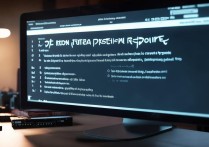
 冀ICP备2021017634号-12
冀ICP备2021017634号-12
 冀公网安备13062802000114号
冀公网安备13062802000114号